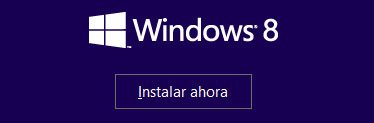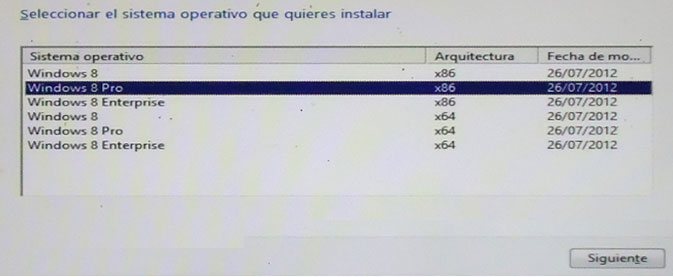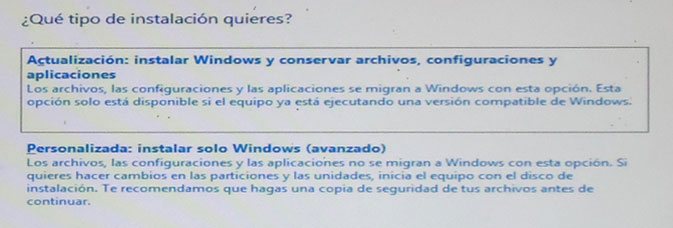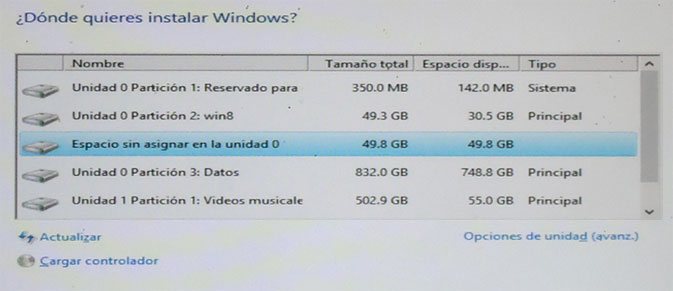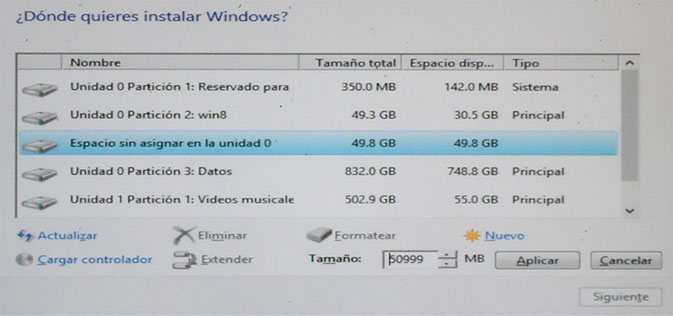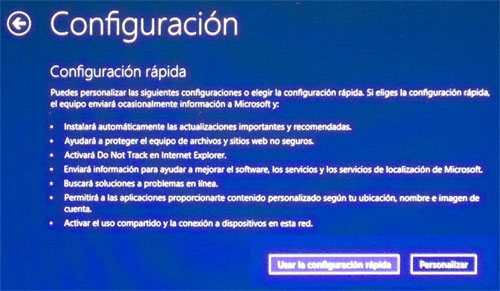- Aparece la notificación "Existe una nueva versión de ESET Smart Security/ESET NOD32 Antivirus" desde su producto ESET

Figura 1-1
- Aparece la leyenda "Nueva versión disponible" en la pantalla principal de su producto ESET
- Se lanzó una nueva versión de ESET Smart Security/ESET NOD32 Antivirus y desea actualizarse
Solución
Versión 5.x o posterior
- Abra su producto ESET. ¿Cómo abro la ventana principal de mi producto ESET?
- Diríjase a Actualización
 Buscar actualizaciones. Aparecerá la versión de su producto ESET y será notificado si una nueva versión se encuentra disponible (ver Figura 1-2).
Buscar actualizaciones. Aparecerá la versión de su producto ESET y será notificado si una nueva versión se encuentra disponible (ver Figura 1-2).
- Haga clic en Instalar.
Figura 1-2
Haga clic sobre la imagen para ampliarla
Haga clic sobre la imagen para ampliarla
- La última versión será descargada e instalada automáticamente.
Figura 1-3
Haga clic sobre la imagen para ampliarla
Haga clic sobre la imagen para ampliarla
- Cuando aparezca la notificación "Se han actualizado los módulos del programa," reinicie su equipo. Si experimenta inconvenientes o errores de instalación, verifique debajo la sección de Resolución de inconvenientes:
Figura 1-4
Haga clic sobre la imagen para ampliarla
Haga clic sobre la imagen para ampliarla
--------